การบีบอัดเสียงคืออะไร: ย่อขนาดและเปลี่ยนช่วงไดนามิก
เมื่อพูดถึงการบีบอัดเสียง มีสองประเภทคือการย่อขนาดไฟล์และเปลี่ยนช่วงไดนามิก แบบแรกเป็นเพียงการลดขนาดไฟล์ หลายคนต้องการไฟล์ขนาดเล็กเพื่ออัปโหลดไปยังโซเชียลมีเดียหรือแพลตฟอร์มอื่นๆ และอย่างหลังเป็นการตัดต่อเสียงแบบมืออาชีพมากกว่า การบีบอัดเสียงสำหรับช่วงไดนามิกเป็นเครื่องมือที่มีประโยชน์สำหรับวิศวกรเสียงที่ต้องการปรับเสียงเครื่องดนตรี เสียงร้อง และอื่นๆ ให้ราบรื่น บทความนี้จะบอกคุณเกี่ยวกับขั้นตอนโดยละเอียดเกี่ยวกับวิธีการดำเนินการทั้งสองนี้ คุณสามารถใช้เครื่องมือที่ดีที่สุดในการบีบอัดขนาดเสียงและเรียนรู้ความรู้เกี่ยวกับการเปลี่ยนช่วงไดนามิก
รายการแนะนำ
บีบอัดข้อมูลเสียง [ขนาดไฟล์] บีบอัดระดับเสียง [ช่วงไดนามิก] คำถามที่พบบ่อยเกี่ยวกับการบีบอัดเสียงบีบอัดข้อมูลเสียง [ขนาดไฟล์]
หากคุณต้องการบีบอัดไฟล์เสียงตามขนาดไฟล์ ให้ใช้ซอฟต์แวร์ทำได้ง่ายๆ แต่ถ้าคุณต้องการให้เสียงของคุณไม่มีการสูญเสียคุณภาพหรือสัญญาณรบกวนที่ชัดเจน AnyRec Video Converter อาจเป็นทางเลือกที่ดีที่สุดในการบีบอัดขนาดเสียงสำหรับคุณ ซอฟต์แวร์นี้ไม่เพียงแต่สนับสนุนคุณในการบีบอัดขนาดไฟล์เท่านั้น แต่ยังเปลี่ยนคุณสมบัติของไฟล์มากมาย เช่น Channel, Bitrate, Sample Rate และอื่นๆ ดังนั้น คุณจึงไม่เพียงแค่ใช้ซอฟต์แวร์นี้เพื่อให้ได้ขนาดเสียงที่ไม่ต้องการ แต่ยังตั้งค่าแอตทริบิวต์ให้เหมาะกับความต้องการที่คุณต้องการด้วย

บีบอัดขนาดไฟล์เสียงโดยไม่ลดคุณภาพเสียงมากเกินไป
ลดเสียงรบกวนที่มีอยู่หลังจากการบีบอัดไฟล์เสียง
เปลี่ยนแอตทริบิวต์ของไฟล์จำนวนมากเพื่อให้ได้ผลที่ดีขึ้น
รองรับฟังก์ชั่นการแสดงตัวอย่างเพื่อให้คุณฟังเสียงก่อนทำการบีบอัด
100% ปลอดภัย
100% ปลอดภัย
นี่คือขั้นตอนการใช้งาน AnyRec Video Converter เพื่อทำการบีบอัดไฟล์เสียง:
ขั้นตอนที่ 1.หลังจากที่คุณเปิด "AnyRec Video Converter" ให้คลิกปุ่ม "กล่องเครื่องมือ" บนหน้าจอหลัก
ขั้นตอนที่ 2.จากนั้นคุณสามารถคลิกปุ่ม "ตัวบีบอัดเสียง" จากหน้าจอ "กล่องเครื่องมือ"
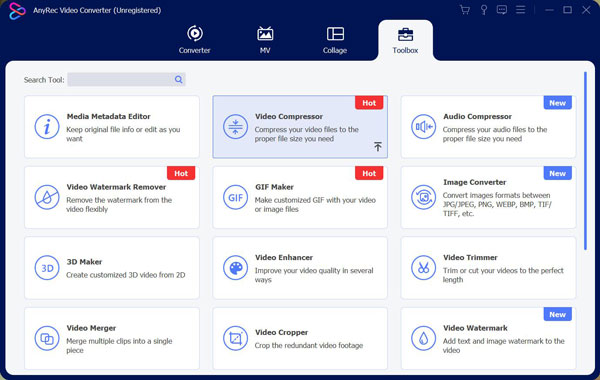
ขั้นตอนที่ 3หลังจากเลือกเสียงที่คุณต้องการบีบอัดแล้ว คุณจะเห็นได้ว่ามีคุณลักษณะมากมายที่คุณสามารถเปลี่ยนแปลงได้ คุณสามารถป้อนตัวเลขที่ถูกต้องหรือลากแถบเลื่อนแนวนอนบนปุ่ม "ขนาด" เพื่อบีบอัดเสียง ยิ่งไปกว่านั้น คุณยังสามารถเปลี่ยนคุณลักษณะอื่นๆ เช่น บิตเรต อัตราตัวอย่าง หรืออย่างอื่นที่คุณต้องการได้อีกด้วย
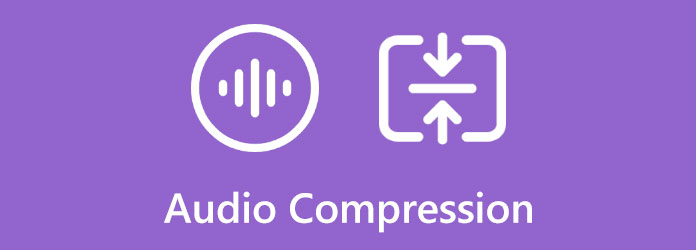
ขั้นตอนที่ 4ขั้นตอนสุดท้ายคือการเลือกเส้นทางการบันทึก จากนั้นคลิกปุ่ม "บีบอัด" เพื่อสิ้นสุดการบีบอัดเสียง
บีบอัดระดับเสียง [ช่วงไดนามิก]
มีการบีบอัดเสียงอื่นเพื่อบีบอัดระดับเสียงที่เรียกว่าการบีบอัดช่วงไดนามิก การบีบอัดช่วงไดนามิกหรือเพียงแค่การบีบอัดระดับเสียงเป็นการดำเนินการประมวลผลสัญญาณเสียงที่ลดระดับเสียงที่ดังหรือขยายเสียงที่เงียบ ซึ่งจะเป็นการลดหรือบีบอัดช่วงไดนามิกของสัญญาณเสียง การบีบอัดมักใช้ในการบันทึกและทำซ้ำ การออกอากาศ การเสริมเสียงสด และในเครื่องขยายเสียงอุปกรณ์บางตัว
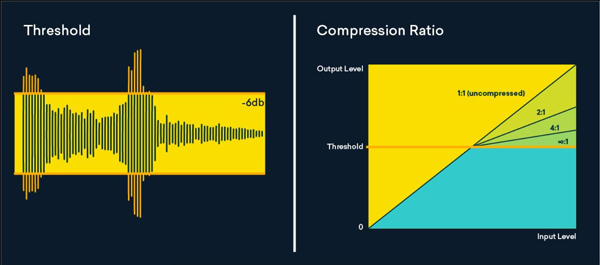
มีคอมเพรสเซอร์มากมายสำหรับปรับช่วงไดนามิก คุณสามารถใช้ Adobe Au หรือซอฟต์แวร์อื่นๆ การบีบอัดระดับเสียงไม่เหมือนการลดขนาดไฟล์ ทุกคนมีการตั้งค่าเสียงที่แตกต่างกัน แต่ต่อไปนี้คือข้อสังเกตบางประการที่คุณควรรู้ก่อนทำการบีบอัดเสียงสำหรับช่วงไดนามิก:
เกณฑ์
ระดับที่คอมเพรสเซอร์เริ่มทำงานเรียกว่าธรณีประตู คุณตั้งค่าด้วยตัวควบคุม dB เพื่อกำหนดส่วนต่างๆ ของสัญญาณที่คอมเพรสเซอร์ทำงาน ตั้งเกณฑ์สูงและคอมเพรสเซอร์จะลดเกนของทรานเซียนท์ที่ก้าวร้าวที่สุดเท่านั้น
อัตราส่วน
การควบคุมอัตราส่วนจะกำหนดว่าคอมเพรสเซอร์จะลดอัตราขยายได้มากเพียงใดเมื่อสัญญาณผ่านเกณฑ์ และมันถูกเขียนขึ้นเพื่อเปรียบเทียบกับสัญญาณที่ไม่ได้รับผลกระทบ ยิ่งตัวเลขแรกในอัตราส่วนสูง การบีบอัดก็จะยิ่งเข้มข้นขึ้น
เวลาโจมตี
เวลาในการโจมตีคือระยะเวลาที่สัญญาณเสียงจะถูกบีบอัดจนเต็มตามอัตราส่วนที่ตั้งไว้หลังจากผ่านเกณฑ์ ดังนั้น คุณสามารถตั้งค่าการโจมตีให้ช้าลงเพื่อสร้างการชกจากเครื่องดนตรีที่เบากว่า เช่น คีย์บอร์ด หรือการโจมตีอย่างรวดเร็วเพื่อบีบอัดเสียงปิ๊กกีตาร์ที่ดังอย่างรวดเร็ว
เวลาปล่อย
เวลาที่เผยแพร่คือระยะเวลาที่ใช้ในการเปลี่ยนสัญญาณเสียงจากการได้รับผลกระทบเป็นแบบไม่บีบอัด ที่อัตราขยายต่ำ ความเร็วในการปล่อยอย่างรวดเร็วจะฟังดูเป็นธรรมชาติที่สุด อย่างไรก็ตาม การบีบอัดข้อมูลที่รุนแรงด้วยเวลาปล่อยอย่างรวดเร็วอาจส่งผลให้เกิดการปั๊ม - หรือเพิ่มระดับเสียงอย่างกะทันหัน - ซึ่งอาจทำให้แทร็กเสียงไม่เท่ากันในเพลงบางประเภท
คำถามที่พบบ่อยเกี่ยวกับการบีบอัดเสียง
-
การบีบอัดส่งผลต่อคุณภาพเสียงอย่างไร
การบีบอัดใช้ในเพลงเพื่อลดช่วงไดนามิกของสัญญาณด้วยองค์ประกอบที่ดังและเงียบเพื่อให้ได้ยินทั้งสองอย่างชัดเจน การบีบอัดใช้ในเพลงเพื่อลดช่วงไดนามิกของสัญญาณด้วยองค์ประกอบที่ดังและเงียบเพื่อให้ได้ยินทั้งสองอย่างชัดเจน
-
การบีบอัดเสียงที่ดีที่สุดคืออะไร?
รูปแบบไฟล์เสียงแบบไม่สูญเสียคือรูปแบบที่ดีที่สุดสำหรับคุณภาพเสียง ซึ่งรวมถึง FLAC, WAV หรือ AIFF ไฟล์ประเภทนี้ถือเป็น "ความละเอียดสูง" เพราะดีกว่าหรือเท่ากับคุณภาพซีดี
-
สามารถบีบอัดเสียงแบบไม่สูญเสียข้อมูลได้หรือไม่?
การบีบอัดเสียงแบบไม่สูญเสียข้อมูลเป็นคลาสของการบีบอัดข้อมูลที่ช่วยให้สามารถสร้างข้อมูลต้นฉบับขึ้นมาใหม่ได้อย่างสมบูรณ์แบบจากข้อมูลที่บีบอัดโดยไม่สูญเสียข้อมูล การบีบอัดเสียงแบบไม่สูญเสียข้อมูลเป็นไปได้เนื่องจากข้อมูลในโลกแห่งความเป็นจริงส่วนใหญ่มีความซ้ำซ้อนทางสถิติ
บทสรุป
อย่างที่คุณเห็น การบีบอัดเสียงทั้งสองนี้แตกต่างกันโดยสิ้นเชิง การบีบอัดช่วงไดนามิกสำหรับเอฟเฟกต์เสียงที่ดียิ่งขึ้นสำหรับผู้ฟัง และถ้าคุณเพียงต้องการย่อขนาดไฟล์ คุณสามารถใช้ AnyRec Video Converter เพื่อให้ได้ไฟล์เสียงที่บีบอัดคุณภาพดีที่สุด!
100% ปลอดภัย
100% ปลอดภัย
